გარდა დასაკეცი და გაჭიმვის გრაგნილების , რომლებიც არიან "ეს სერთიფიკატი" და "მომხმარებლის მენიუ" , მათი საინტერესოდ გადაწყობა მაინც შეიძლება.
ასევე გაითვალისწინეთ, რომ ფანჯარა "ტექნიკური მხარდაჭერა" არის ასევე გრაგნილი. ყველაფერი, რაც ქვემოთ არის აღწერილი, ასევე შეიძლება გამოყენებულ იქნას მასზე.
თავდაპირველად, გრაგნილები განლაგებულია ერთმანეთის მოპირდაპირე მხარეს: მენიუ არის მარცხნივ, ხოლო ინსტრუქციები არის მარჯვნივ.

მაგრამ თქვენ შეგიძლიათ აიღოთ ნებისმიერი გრაგნილი სათაურით და გადაათრიოთ სხვა გრაგნილის გვერდზე. მოდით გადავიტანოთ ინსტრუქცია მარცხნივ. თუ გადაიტანეთ ინსტრუქცია და გადაიტანეთ კურსორი ბოლოში "მორგებული მენიუ" , თქვენ აირჩევთ უბანს, სადაც გადავა ინსტრუქციის გადახვევა.
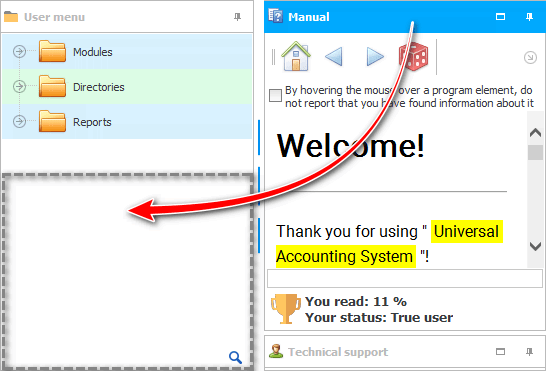
თუ ახლავე გაათავისუფლებთ მაუსის ღილაკს, ინსტრუქცია ზუსტად იქნება ქვემოთ "მორგებული მენიუ" .
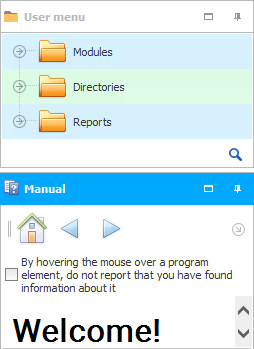
ახლა ეს ორი გრაგნილი ერთსა და იმავე ადგილს იკავებს. ფანჯრების განლაგების ასეთი ცვლილების სარგებელი ის არის, რომ ახლა პროგრამის მარჯვენა მხარემ გაათავისუფლა სივრცე და, როდესაც მუშაობთ დიდ ცხრილებთან, რომლებსაც აქვთ მრავალი ველი, მეტი ინფორმაცია მოხვდება ხილვად ზონაში. და ზარალი ის არის, რომ ახლა ამ გრაგნილების შიგნით ინფორმაციისთვის ნახევარი ადგილი რჩება.
მაგრამ ახლა გრაგნილებს აქვს ღილაკი, რომელიც საშუალებას გაძლევთ გააფართოვოთ თითოეული მათგანი მთელ ტერიტორიაზე.
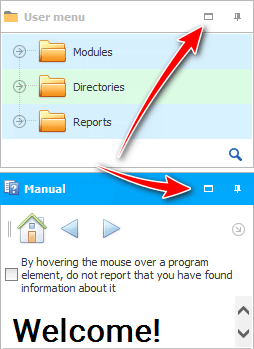
მაგალითად, განცხადების გაშლა, როცა მას ვიყენებთ. და პირიქით, მენიუს ვაფართოებთ, როცა რაიმე ცხრილის შეყვანა გვჭირდება.
თქვენ ასევე შეგიძლიათ, მთელ ფართობზე გაფართოების გარეშე, თაგვის საშუალებით აიღოთ გრაგნილები და გადაათრიოთ გამყოფი, შეცვალოთ ზომა ყველაზე მნიშვნელოვანი გადახვევის სასარგებლოდ.
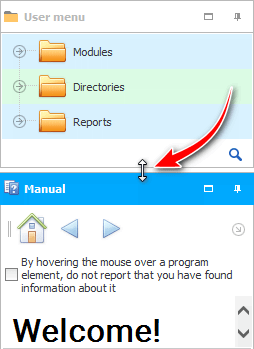
როდესაც ინსტრუქცია გაფართოვდება მთელ ტერიტორიაზე, ღილაკის " გაფართოების " ნაცვლად გამოჩნდება ღილაკი " აღდგენა ზომა ".
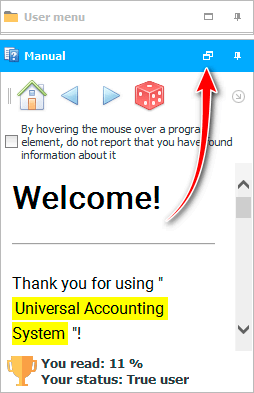
თქვენ ასევე შეგიძლიათ გააფართოვოთ ორივე გრაგნილი.
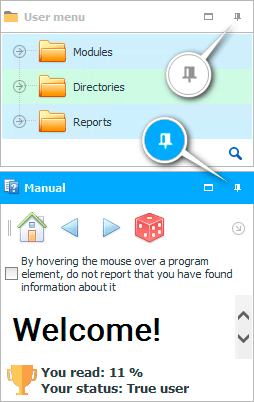
და შემდეგ უბრალოდ გადაიტანეთ მაუსი სასურველ გრაგნილზე მის გასახსნელად.
ახლა ისევ გავაფართოვოთ გრაგნილები სხვადასხვა მხარეს, რათა მოგვიანებით შევძლოთ მათი დაკავშირება არა ცალკე ფანჯრების სახით, არამედ ცალკე ჩანართებად.

სურათი გადატანისას "ინსტრუქციების გადახვევა" გრაგნილამდე "მორგებული მენიუ" მსგავსი იქნება, თუ თქვენ „დამიზნებთ“ არა მომხმარებლის მენიუს ქვედა საზღვარზე, არამედ მის ცენტრში. როგორც ხედავთ, ჩანართის კონტური შედგენილია.
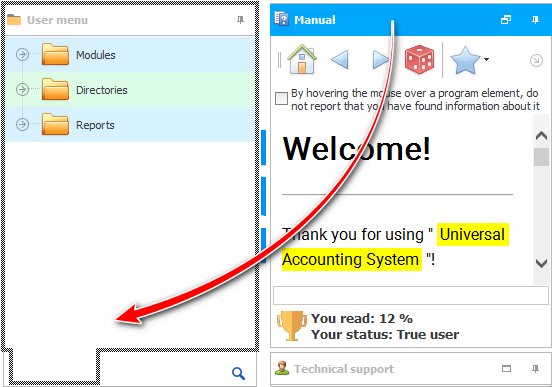
შედეგი იქნება საერთო არე ორივე გრაგნილისთვის. სასურველ გრაგნილთან მუშაობისთვის, უბრალოდ დააწკაპუნეთ მის ჩანართზე ჯერ. ეს ვარიანტი უფრო სასურველია, თუ აქტიურად იყენებთ მხოლოდ ერთ გადახვევას, მეორე კი ძალიან იშვიათად გჭირდებათ.
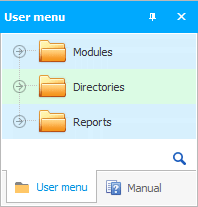
არსებობს უამრავი განლაგების ვარიანტი გრაგნილებთან მუშაობისთვის, რადგან " USU " პროგრამა პროფესიონალია. მაგრამ ჩვენ ახლა დავუბრუნდებით თავდაპირველ ვერსიას, როდესაც გრაგნილები გამოყოფილია სხვადასხვა მიმართულებით. ეს საშუალებას მოგცემთ აქტიურად იმუშაოთ როგორც მომხმარებლის მენიუსთან, ასევე ამ სახელმძღვანელოსთან ერთდროულად.

სხვა სასარგებლო თემებისთვის იხილეთ ქვემოთ:
![]()
უნივერსალური აღრიცხვის სისტემა
2010 - 2024